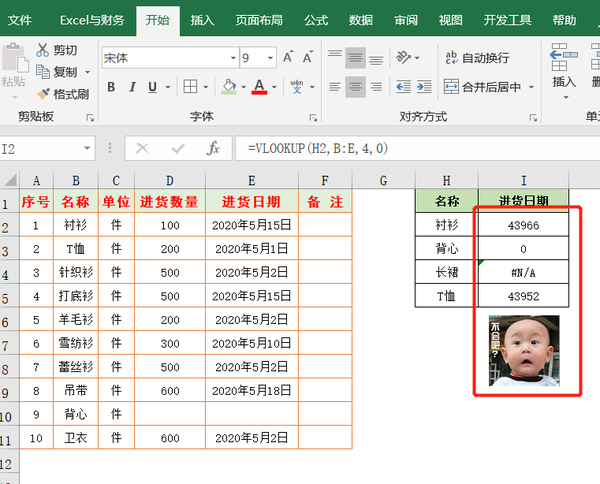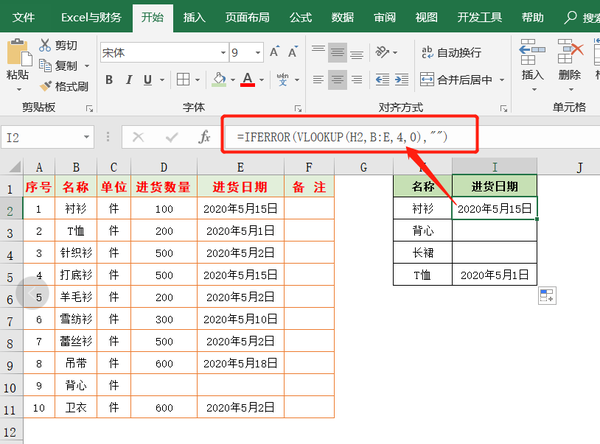vlookup查找日期出来是数字(为什么日期vlookup不过来)
【温馨提示】亲爱的朋友,阅读之前请您点击【关注】,您的支持将是我最大的动力!#高考加油站##教育那些事#
Excel表格中在利用VLOOKUP函数进行查找匹配是非常方便的,但是,你有没有碰到过:当查找结果为日期或空值时,显示不正常了,如下图:
上图中用的公式:=VLOOKUP(H2,B:E,4,0)
但出现的结果是数字和错误值,具体解决方法:
情况一:结果为43966等5位数字
出现的43966数字实际上是日期的数学格式,只需要把单元格设置为日期格式即可:选中I列,点击【开始】选项卡中的【数字格式】下拉按钮,选择【长日期】。
情况二:结果为0的数字
经过上一步的设置格式操作后,结果为0的变成了1900年1月0日,原始表格中"背心"对应的"进货日期"为空,还是通过设置单元格格式来解决:
1、选中I列,鼠标右键点击选中区域,在弹出的菜单中选择【设置单元格格式】,(或者按Ctrl 1键)调出设置窗口;
2、在【数字】页面中,分类选择【自定义】,类型文本框中输入:yyyy年m月d日;; 最后点击【确定】按钮返回,显示为0的结果没有了。
注意:类型文本框中输入的内容最后有个两分号,录入前先把输入法切换到英文状态。
情况三:结果为#N/A
VLOOKUP函数显示的结果为#N/A,是原始表格没有"长裙"信息造成的,这是错误值显示,解决方法:
把公式改成:=IFERROR(VLOOKUP(H2,B:E,4,0),"")
再双击复制公式即可
小伙伴们,在使用VLOOKUP函数时还碰到过哪些问题,评论区留言一起讨论学习,坚持原创不易,您的点赞转发就是对小编最大的支持,更多教程点击下方专栏学习。
赞 (0)